ಇದು ಸೂಕ್ತವಾಗಿದೆ: EX200, EX201
ಅಪ್ಲಿಕೇಶನ್ ಪರಿಚಯ:
ಎಕ್ಸ್ಟೆಂಡರ್ ಮೂಲಕ ವೈಫೈ ಸಿಗ್ನಲ್ ಅನ್ನು ವಿಸ್ತರಿಸಲು ಎರಡು ವಿಧಾನಗಳಿವೆ, ನೀವು ರಿಪೀಟರ್ ಕಾರ್ಯವನ್ನು ಸೆಟಪ್ ಮಾಡಬಹುದು web- ಕಾನ್ಫಿಗರೇಶನ್ ಇಂಟರ್ಫೇಸ್ ಅಥವಾ WPS ಗುಂಡಿಯನ್ನು ಒತ್ತುವ ಮೂಲಕ. ಎರಡನೆಯದು ಸುಲಭ ಮತ್ತು ವೇಗವಾಗಿದೆ.
ರೇಖಾಚಿತ್ರ

ಹಂತಗಳನ್ನು ಹೊಂದಿಸಿ
ಹಂತ 1:
* ಹೊಂದಿಸುವ ಮೊದಲು ನಿಮ್ಮ ರೂಟರ್ WPS ಬಟನ್ ಅನ್ನು ಹೊಂದಿದೆಯೇ ಎಂಬುದನ್ನು ಖಚಿತಪಡಿಸಿಕೊಳ್ಳಿ.
* ನಿಮ್ಮ ಎಕ್ಸ್ಟೆಂಡರ್ ಫ್ಯಾಕ್ಟರಿ ಸ್ಥಿತಿಯಲ್ಲಿದೆ ಎಂಬುದನ್ನು ದಯವಿಟ್ಟು ಖಚಿತಪಡಿಸಿ. ನಿಮಗೆ ಖಚಿತವಿಲ್ಲದಿದ್ದರೆ, ಎಕ್ಸ್ಪಾಂಡರ್ನಲ್ಲಿ ಮರುಹೊಂದಿಸಿ ಬಟನ್ ಒತ್ತಿರಿ.
ಹಂತ 2:
1. ರೂಟರ್ನಲ್ಲಿ WPS ಬಟನ್ ಒತ್ತಿರಿ. ವೈರ್ಲೆಸ್ ರೂಟರ್ WPS ಬಟನ್ಗಳಲ್ಲಿ ಎರಡು ವಿಧಗಳಿವೆ: RST/WPS ಬಟನ್ ಮತ್ತು WPS ಬಟನ್. ಕೆಳಗೆ ತೋರಿಸಿರುವಂತೆ.
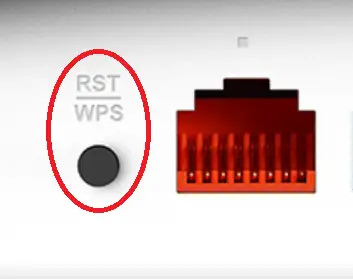

ಗಮನಿಸಿ: ರೂಟರ್ RST/WPS ಬಟನ್ ಆಗಿದ್ದರೆ, 5s ಗಿಂತ ಹೆಚ್ಚಿಲ್ಲ, ನೀವು 5s ಗಿಂತ ಹೆಚ್ಚು ಒತ್ತಿದರೆ ರೂಟರ್ ಅನ್ನು ಫ್ಯಾಕ್ಟರಿ ಡೀಫಾಲ್ಟ್ಗೆ ಮರುಹೊಂದಿಸಲಾಗುತ್ತದೆ.
2. EX200 ನಲ್ಲಿ RST/WPS ಬಟನ್ ಅನ್ನು ಸುಮಾರು 2 ~ 3s ವರೆಗೆ ಒತ್ತಿರಿ (5s ಗಿಂತ ಹೆಚ್ಚಿಲ್ಲ, ನೀವು 5s ಗಿಂತ ಹೆಚ್ಚು ಕಾಲ ಒತ್ತಿದರೆ ಅದು ಎಕ್ಸ್ಟೆಂಡರ್ ಅನ್ನು ಫ್ಯಾಕ್ಟರಿ ಡೀಫಾಲ್ಟ್ಗೆ ಮರುಹೊಂದಿಸುತ್ತದೆ) ರೂಟರ್ನಲ್ಲಿನ ಬಟನ್ ಅನ್ನು ಒತ್ತಿದ ನಂತರ 2 ನಿಮಿಷಗಳಲ್ಲಿ.

ಗಮನಿಸಿ: ಸಂಪರ್ಕಿಸುವಾಗ "ವಿಸ್ತರಿಸುವ" ಎಲ್ಇಡಿ ಫ್ಲ್ಯಾಷ್ ಆಗುತ್ತದೆ ಮತ್ತು ಸಂಪರ್ಕವು ಯಶಸ್ವಿಯಾದಾಗ ಘನ ಬೆಳಕು ಆಗುತ್ತದೆ. "ವಿಸ್ತರಿಸುವ" ಎಲ್ಇಡಿ ಕೊನೆಯದಾಗಿ ಆಫ್ ಆಗಿದ್ದರೆ, WPS ಸಂಪರ್ಕವು ವಿಫಲವಾಗಿದೆ ಎಂದರ್ಥ.
ಹಂತ 3:
WPS ಬಟನ್ ಮೂಲಕ ರೂಟರ್ಗೆ ಸಂಪರ್ಕಿಸಲು ವಿಫಲವಾದಾಗ, ಯಶಸ್ವಿ ಸಂಪರ್ಕಕ್ಕಾಗಿ ನಾವು ಶಿಫಾರಸು ಮಾಡುವ ಎರಡು ಸಲಹೆಗಳಿವೆ.
1. EX200 ಅನ್ನು ರೂಟರ್ ಬಳಿ ಇರಿಸಿ ಮತ್ತು ಅದನ್ನು ಆನ್ ಮಾಡಿ, ತದನಂತರ WPS ಬಟನ್ ಮೂಲಕ ರೂಟರ್ನೊಂದಿಗೆ ಮತ್ತೆ ಸಂಪರ್ಕಪಡಿಸಿ. ಸಂಪರ್ಕವು ಪೂರ್ಣಗೊಂಡಾಗ, EX200 ಅನ್ನು ಅನ್ಪ್ಲಗ್ ಮಾಡಿ, ತದನಂತರ ನೀವು EX200 ಅನ್ನು ಬಯಸಿದ ಸ್ಥಳಕ್ಕೆ ಬದಲಾಯಿಸಬಹುದು.
2. ಎಕ್ಸ್ಟೆಂಡರ್ನಲ್ಲಿ ಹೊಂದಿಸುವ ಮೂಲಕ ರೂಟರ್ಗೆ ಸಂಪರ್ಕಿಸಲು ಪ್ರಯತ್ನಿಸಿ web-ಕಾನ್ಫಿಗರೇಶನ್ ಇಂಟರ್ಫೇಸ್, ದಯವಿಟ್ಟು FAQ# ನಲ್ಲಿ ವಿಧಾನ 2 ಅನ್ನು ನೋಡಿ (EX200 ನ SSID ಅನ್ನು ಹೇಗೆ ಬದಲಾಯಿಸುವುದು)
ಡೌನ್ಲೋಡ್ ಮಾಡಿ
WPS ಬಟನ್ ಮೂಲಕ ನಿಸ್ತಂತು ಸಂಪರ್ಕವನ್ನು ಹೇಗೆ ಸ್ಥಾಪಿಸುವುದು - [PDF ಅನ್ನು ಡೌನ್ಲೋಡ್ ಮಾಡಿ]



